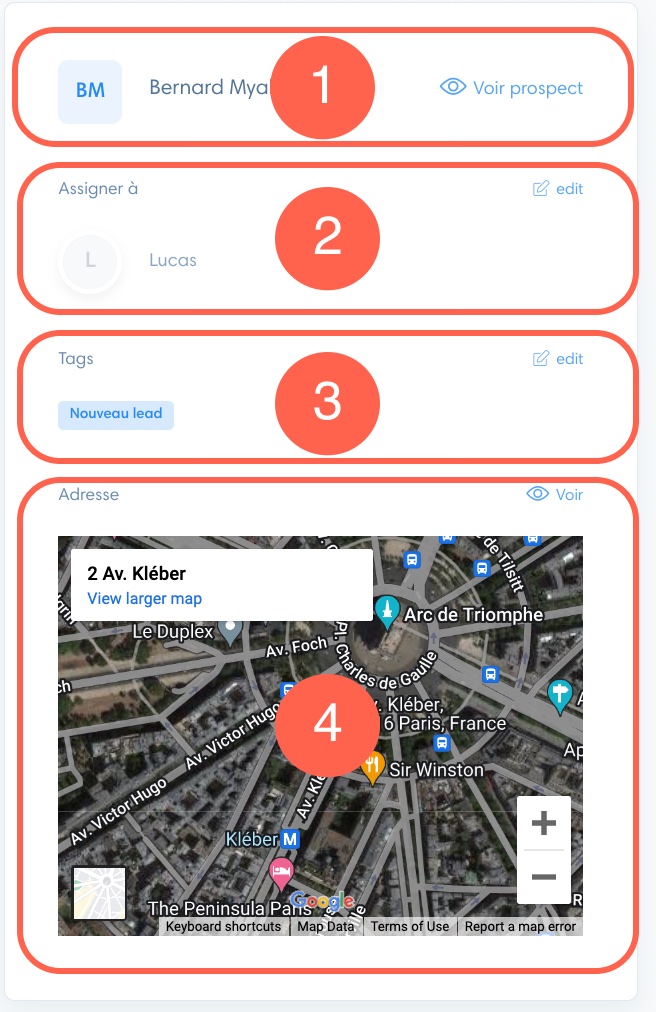כדי לגשת לתחנת העבודה, לחצו על "המחשב שלי" בשורת התפריטים.
הבנת תחנת העבודה
תחנת העבודה היא הכלי החיוני לניהול השיחות שלכם, במיוחד כשמשתמשים במספרים רב-תכליתיים מאומתים עבור קמפיינים של זיהוי לקוחות פוטנציאליים.
אם ללקוח הפוטנציאלי אין רשומה במערכת ה-CRM, תחנת העבודה תוצג כפי שמוצג בתמונה למטה במהלך שיחות:
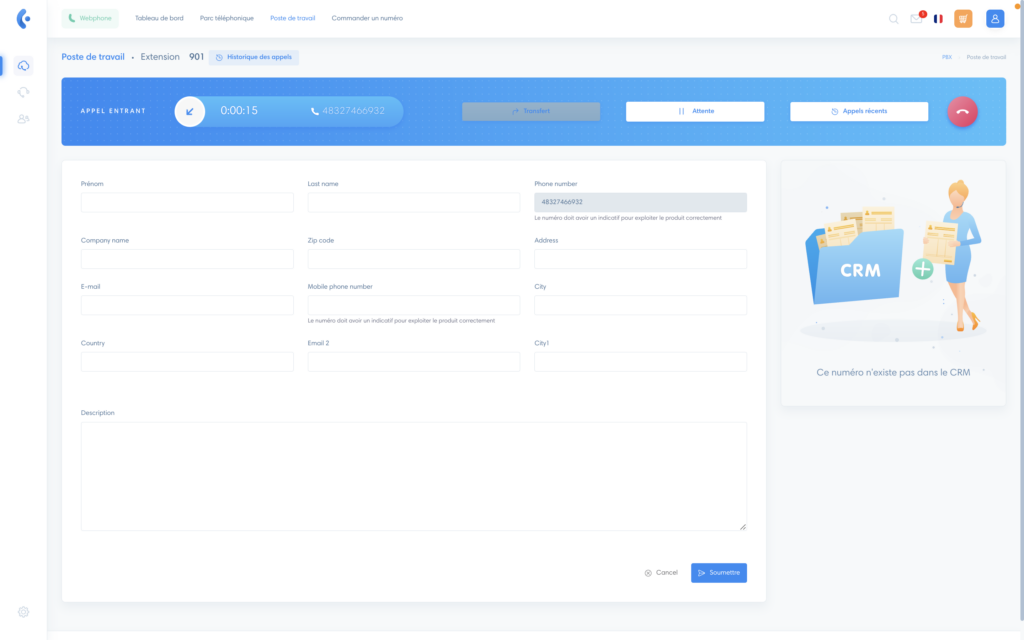
אם איש הקשר קיים ב-CRM, הקובץ שלו יופיע בתחנת העבודה (ראה סעיף הבא).
השתמש בתחנת העבודה
תחנת העבודה כוללת 4 חלקים:
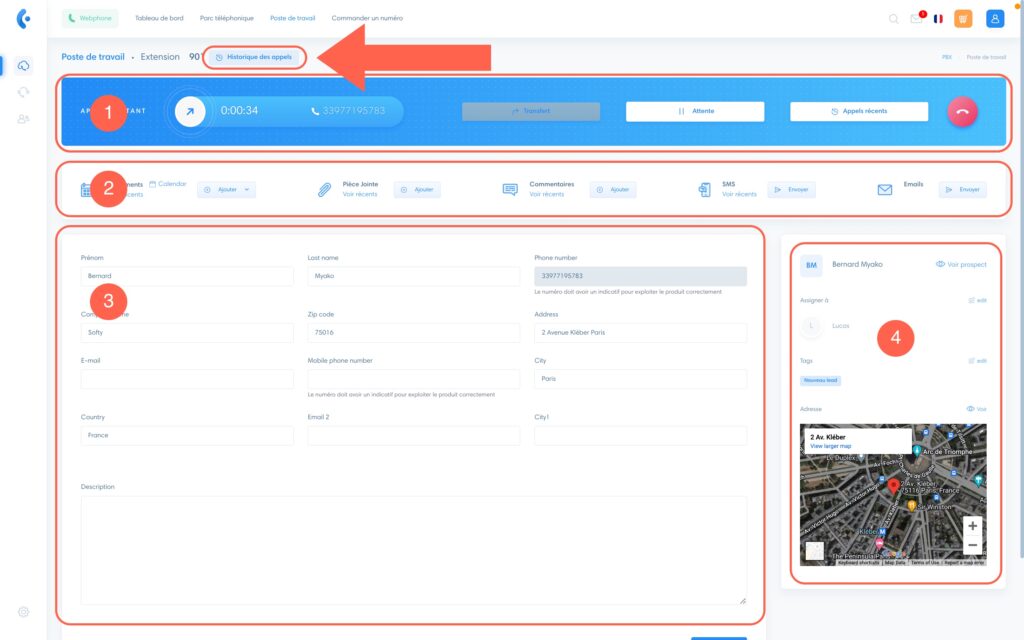
- לוח המקשים של השיחה
- פעולות CRM
- מידע על לקוחות פוטנציאליים
- התיק של הלקוח הפוטנציאלי
בסעיפים הבאים של מאמר זה נסביר כל אחת מהתכונות הללו בפירוט.
פֶּתֶק
על ידי לחיצה על כפתור "היסטוריית שיחות" (ראה חץ) תוכל להציג את רשימת כל השיחות שבוצעו והתקבלו בקו זה.
לוח המקשים של השיחה

- העברה : העבר את השיחה לקווים אחרים בדומיין שלך. עבור למאמר זה כדי ללמוד כיצד להגדיר העברות
- החזקה : העבר את השיחה להחזקה
- שיחות אחרונות : מצא את היסטוריית השיחות של הלקוח הפוטנציאלי
פעולות CRM

(1) אירועים
- לחץ על "הוסף" כדי להוסיף אירוע
- לחצו על "לוח שנה" כדי לעבור לממשק לוח השנה
- לחץ על "הצג אחרונים" כדי לראות את האירועים האחרונים של לקוח פוטנציאלי זה.
(2) נספח
- לחץ על "הוסף" כדי לצרף קבצים מצורפים לקובץ של הלקוח הפוטנציאלי
- לחץ על "הצג קבצים אחרונים" כדי לראות את הקבצים המצורפים לקובץ של לקוח פוטנציאלי זה.
(3) הערות : הוסף ומצא הערות עבור לקוח פוטנציאלי זה
(4) SMS : שליחה ואחזור של SMS עבור לקוח פוטנציאלי זה
(5) אימיילים : שלח אימייל
מידע על לקוחות פוטנציאליים
סעיף זה מאפשר לך למצוא מידע על הלקוח הפוטנציאלי.
באפשרותך להוסיף ולערוך מידע במקטע זה במהלך השיחה או לאחריה.
פֶּתֶק
לא ניתן לערוך את מספר הטלפון דרך "המחשב שלי". אם ברצונך לשנות אותו, עבור לפרופיל של הלקוח הפוטנציאלי במקטע ניהול קשרי לקוחות (CRM).
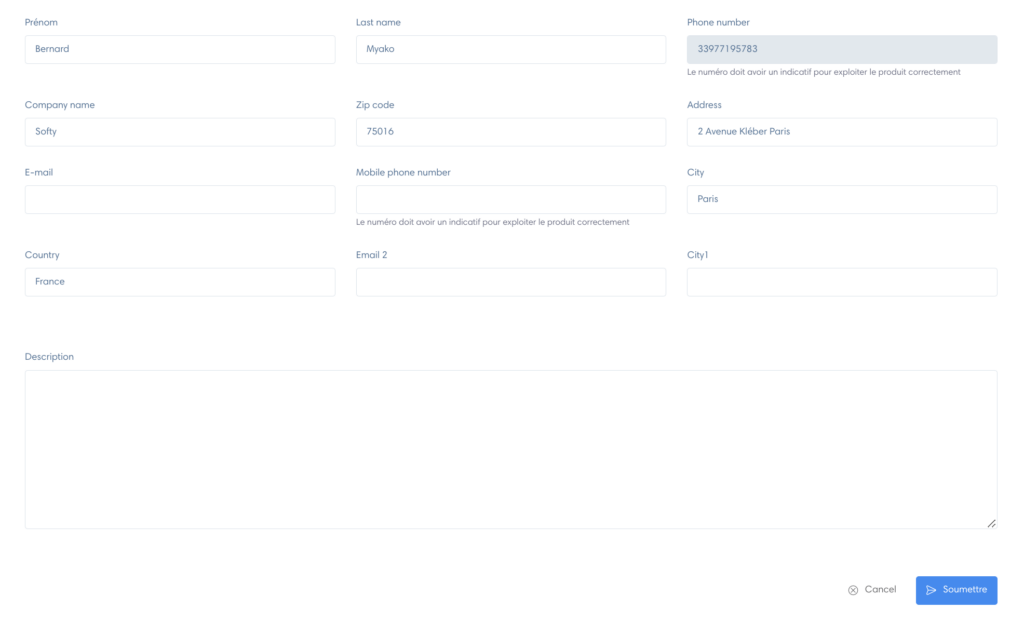
גיליון הסיכויים
- הצג לקוח פוטנציאלי : לחץ על "הצג לקוח פוטנציאלי" כדי לעבור לקובץ שלו ב-CRM
- הקצאה ל : ניתן להקצות משתמש ללקוח פוטנציאלי זה, פשוט לחצו על "עריכה". ובחר משתמש
- תגיות : ניתן להוסיף, לערוך ולמחוק תגיות המשויכות ללקוח הפוטנציאלי.
- כתובת : ניתן לראות את כתובת הלקוח הפוטנציאלי בגוגל מפות